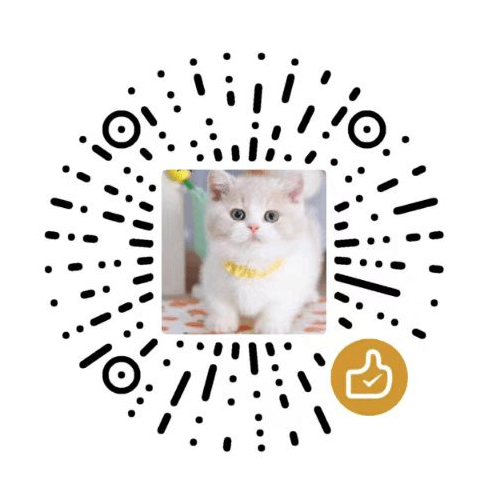思维导图该怎么画?

重庆BELL
思维脑图软件神器Xmind入门教程,升职加薪就靠它了!
这两天发现很多小伙伴很厉害,用手绘的思维脑图整理老师的讲课笔记,做为懒癌患者和高效能人士(请原谅我的死不要脸),今天我也和大家分享一下用思维脑图软件xmind来制作思维导图的方法以及思维导图用来记笔记、写文章、备课、增强记忆等等各种方法。思维脑图又叫思维导图、心智导图,是表达发散性思维的有效的图形思维工具 。思维导图运用图文并重的技巧,把各级主题的关系用相互隶属与相关的层级图表现出来,把主题关键词与图像、颜色等建立记忆链接。
上面这段是百度说的,巴拉巴拉不知道在说啥。一图胜千言,看下面这张图就知道它是什么东东了。
图片来自网络说白了,思维导图就是思维整理工具,把大脑里乱糟糟的想法给梳理出来,用直观的图像来表达。
你说,你说了这么多,我要这玩意儿干嘛?
这玩意儿太有用了,上面那张图已经罗列出各种用法,我们先来看看,咱们的宴宴师姐手绘的一张无戒老师讲课笔记:
宴宴师姐的手绘笔记现在隆重给大家介绍一款思维脑图软件xmind,我用它已经很多年了,搞定很多领导,搞定很多客户,实在实在是考试学习、升职加薪之必备神器!
这是我用xmind将手绘脑图转换之后的结果:
1用软件的好处就是修改方便,如果发现顺序错误,文字错误,层级错误,直接用鼠标一拖就OK。还可以更换各种风格,像这样:
2甚至像这样:
3xmind的上手非常容易,百分百零难度。下面我用我自己这篇文章你写的再好,也是个渣男!(请再原谅一下我的死不要脸)的写作规划做为案例来讲讲怎么上手,大家可以去这里下载xmind的免费版。
第一步 新建导图
随便选一个模板,Xmind有内建的各种模板,根据你的需要选择一款合适的模板,点击新建菜单或者按ctrl+n创建一个空白的思维导图,然后双击把你自己的主题录入进去,像这样:
新建导图第二步 添加分支主题
按Enter键或Insert键可以快速添加分支主题/子主题,双击一可以更改项目名称。
如果录入错误,可以按Del键删除这个子主题。如果在子主题上按回车,可以建立同级主题。
如果想调整主题的顺序,直接用鼠标拖曳该主题到你要它出现的地方,等出现红框后松手。
添加分支主题第三步 添加主题信息
可以用工具栏加上图标、图片、附件、标签、备注、超链接和录音这些主题信息。
通过图标可以让你的某个主题更加突出,也可以通过数字来对主题进行顺序标记。
添加主题信息第四步 添加主题信息的可视化关系。通过工具栏添加特殊标记、用箭头表现关系和用外框环绕各种方法自己可以尝试。
就是说可以用图中的曲线箭头标示出某些内容之间的关系,同时可以用外框将某一类的主题框柱。
如果是PPT演讲,或者给领导汇报工作,可以采用这几种工具组合,来揭示一些内在的关系。
添加主题信息的可视化关系第五步 设置风格和格式利用红框处的风格按钮可以快速一键切换各种风格。一种风格再好看,也会看腻。软件提供了许多内置的风格进行替换,双击你选中的风格就可以整体替换掉,不喜欢再换回来。
一般自己做笔记、学习可以用活泼一点的风格,如果是商业运用建议用“商业”和“经典”风格,显得稳重大方。
风格设置文本框、线条、文字几乎所有元素都可以用格式按钮设置格式,非常方便。你不喜欢系统提供的风格,可以创造属于你自己的风格。
用格式按钮设置格式第六步 保存和导出可以将导图保存为xmind格式便于下次编辑,也可以导出成图片。
导出图片可以方便插入到WORD/PPT等其他软件,但一定记得要保存为默认的Xmind格式,以便于下次修改。否则要修改图片,就要动用PS大法了。
保存和导出以上是Xmind最基础、最入门的用法,在这里抛砖引玉是希望大家都用上它。确实是个非常容易上手,但是用途又无限扩展的神器,那具体用它可以做些什么呢?
读书笔记、书评
图片来自网络这样看读书笔记是不是非常清晰,整个内容一览无余。比干巴巴的用文字来记录要直观多了。
做会议管理
图片来自网络职场会议讲究的就是高效、务实,如果开会的时候,你的上司看你拿这么一份专业的会议管理,肯定会对你刮目相看,升职加薪那是迟早的事。
把自己的知识体系整理图形化
图片来自网络学习一项新技能的时候,经常需要记忆大量的知识点,怎么让记忆最高效,就是进行整理和分类。
到超市买个菜都可以用到
你列个采购清单,也没有这个清晰明了啊!也不会漏项。用Xmind做好了,截图发自己手机,购物时拿出来对着买。
购物清单可以说只要你脑洞足够大,就会想到足够多的用法。还有鱼骨图、甘特图等各种高级用法,这里就不再一一举例,请大家自行钻研。
思维脑图有很多画法,手绘有手绘的好处,可以增强记忆,可以锻炼右半脑形象思维能力,培养视觉化能力。这里介绍的Xmind也有许多优点,大家可以自行选择。
在职场上建议用软件做,方便修改,随时可以更换风格。可以想像一下,如果你把你的想法、报告,各种文字性的东西,通过Xmind制作成思维导图,展现给你的领导、客户、合作伙伴,对方瞬间会觉得你的诚意,而且还挺高大上,还会觉得你思维清晰,动手能力强。无论是在校学生、还是初入职场,都应该花一点点时间掌握一下这个升职加薪的神器!
教程制作不易,大家觉得有用,就点个赞收藏一下!
今天的分享就到这里,希望能对你有帮助,我是职场老鸟欣星,想多看些职场故事、职场工具使用、干货分享,学习经验、提升自我,请关注我。

永远快乐我
第一步:下一个好用的思维导图软件,
个人推荐xmind或mindmanager,
附上下载链接:
1.Xmind
Win版下载地址:http://www.anxia.com/w/xmind_17635Mac版下载地址:http://www.anxia.com/m/xmind-macban
2.MindManager
Win版下载地址:http://www.anxia.com/w/mindmanager
Mac版下载地址:http://www.anxia.com/m/mindmanager-macb
安卓版下载地址:http://www.anxia.com/a/siweidaotu-mindjet-maps

realeepic
绘制思维到导图是为了将复杂的事情简单化,下面是绘制方法,希望可以帮助到你;
第一步:选择工具
建议可以直接选择在线网站进行使用,这样不管身处何地,只要有网即可操作。【迅捷画图】在线网站是小编经常使用的,进入网站之后选择页面中的【立即体验】进行编辑使用。
第二步:新建思维导图主题
该网站是绘制思维导图与流程图一体的网站,所以在新建文件页面中要进行区分,选择思维导图进行新建使用,还可以看到从模板中进行新建使用,可以选择使用模板对思维导图进行套用使用。这里以前者方法为例为大家进行讲解。
第三步:搭建思维导图框架
新建成功之后会转入在线编辑页面中,可以看到醒目的中心主题节点,围绕节点对子主题进行拓展使用。可以右键点击中心主题进行操作,也可以选择在面板上方点击新建二级主题来实现思维导图框架的搭建。
第四步:填充内容
框架搭建成功之后就可以对思维导图内容进行填充,双击思维导图节点可以实现。在填充内容时,若内容过多要进行换行处理,不然整个页面拉的比较大会看不清楚。
第五步:丰富思维导图
丰富思维导图可以从颜色,结构,字体这几方面入手,在编辑面板上方的操作栏目中进行实现。具体位如图标注中。
第六步:导出思维导图
这一步操作对于需要导出储存的朋友可以进行查看,很简单,在编辑面板的右上方选择导出操作之后选择需要使用的格式即可在选择的位置中进行查看。

sindylovebaggio
如果从实用这个角度看,我认为画好思维导图的关键在于画了后能否帮助到你的学习和生活。
就拿问题描述的细碎知识点来说吧,我认为有两种方法可以尝试。
给一个知识点画一张思维导图。这样就是以知识点为核心,然后联想记忆。
给一个章节画思维导图。每个细碎知识点都有不同的章节。然后提取关键词写到分支上。并且这些关键词是能让你产生联想的

老狼在北京
思维导图作为一种新型的思维工具,可以用于扩散思维,也可用于总结归纳,被广泛的运用到工作和学习中,下面我们介绍一下思维导图的使用领域以及如何画思维导图。
一、思维导图运用在工作中,我们有时需要写报告、规划。这时就可以借助思维导图来扩散思路,汇集多人意见,以便更全面的思考问题。
在学习中,我们经常会使用思维导图来做笔记,归纳总结书本内容,找出逻辑规律,更方便学习,掌握知识。有点类似于列大纲。
一般我们平常所做的笔记都差不多的上面这样的,这样的笔记虽然逻辑清楚,但是文字过多,而且色彩单一,容易造成视觉疲劳,不利于记忆。那么我们应该如何画思维导图呢?
二、思维导图种类1、双重气泡图
这种图形经常用于两种事物间的对比,查找其中隐藏的规律和差异之处。
2、树状图
这是我们用得最多的形状了,主要用于分组和分类,其基本形状如下图所示:
在实际的运用中,为了美观,我们也会根据实际的需要对其形状作出适当的修改。
3、括号图
在分析整体与部分间的关系时,我们经常会使用到括号图。这种图形经常出现在大家的笔记中,老师的板书中,可以说是大家最熟悉的一种思维导图形式了。
4、流程图
这种图形能更好的帮助我们理清事物的先后顺序,分析事物发展的规律以及内在的逻辑关系,在工业中有广泛的运用。其基本形式如下图所示:
这种思维导图形式在数学课本中经常会出现。
三、思维导图绘制在绘制思维导图的时候,有以下几点要求:
1、使用关键词。以关键词为单元,避免大篇幅文字的输入。
2、层级关系明确。正确梳理各层逻辑关系,如使用粗细不同的线条或不同图形、颜色加以区别。让逻辑关系可以一目了然。
3、结合图形、色彩。绘制时要善于加入图形和色彩,增加视觉效果,刺激大脑,更有利于记忆。
我们除了手绘外,也可以通过软件来进行绘制,如使用迅捷流程图制作软件,上面有大量的基础图形可供选择。
另外,如果需要绘制流程图,上面也有很多精美的模板可直接套用。

婧嫣yjt
确实,平时做思维导图,如果内容少还好,一个小图片一目了然。但如果内容多,一张思维导图密密麻麻的内容,想准确找到想看的位置就得花点时间,比较费时,不太方便,所以这里想介绍几款话思维导图还不错的软件:
一、万彩脑图大师
这款不同于其他纯粹用于画图的脑图工具,它还自带演示功能,如果画出来的思维导图内容多,也可以比较容易查找、查看。演示方式也比较独特,就行像播电影那样的旋转镜头、缩放。输出格式有一般都有的图片格式,也有exe、视频等格式,如果想分享到微信,可以输出云。在操作上也简单,小白也可以试试。
二、NovaMind
这款软件将思维导图跟ppt融合在一起,也有演示功能,它是基于.NET Framework 4开发的,在mac系统中应该会用得比较多。在输出方面可以导出思维导图为PDF、word、纯文本等,但官方只提供了30天的免费试用版
三、Mindmanager
这款是创造、管理和交流的软件,蓝色页面看起来比较干净,文件可以导出有一般的图片格式如gif、jpg等,也可以导出ppt、viso等格式,方便演示。但是在安装上会比较麻烦,需要注册码,只有一个月试用版
说了那么多,其实想画好思维导图不太难的,自己试试吧

小白云
使用攻略
1、下载MindMaster软件,无需注册登录,可以直接点击例子或空白模板进行创建。
2、使用键盘快捷键Enter或Ctrl+Enter,可以创建思维导图的同级或下一级。也可以在顶部的编辑栏里,点击相应按钮来实现该功能。
3、利用软件丰富的样式编辑功能,可以为思维导图的字体、颜色、边框、线条、背景等自定义不同的样式。
4、绘制完成的思维导图被存储到云端也可以被打印出来,当然也可以被导出为多种格式的文件,诸如图片格式、Office格式、PDF格式等。

daikeren
这个需要一个过程,慢慢使用熟悉过程。
(1)思维导图的作者是工作了30几年后用了20年总结出来的一种方法,我们要在短时间里领会所有要点还是很有挑战的。(2)第一步是入门,找入门级的思维导图开始学习(3)练习阶段,将思维导图用起来,直到遇到瓶颈,就是那种能感觉有更好的方法,但是就是画不出来的那种感觉(4)然后就可以找进阶的书参考(5)书本都看得差不多了,也感觉到瓶颈了,建个或者参加讨论组帮别人学习思维导图,在这个过程中,应该可以总结自己的方法论。那么你已经是大师了。

张小溜溜溜
1.思维导图如何画呢?软件的话就很简单,只需要操作软件即可。手绘版的思维导图,才是考验人的。
上面这张思维导图,是一张关于思维导图绘制规则和技巧的思维导图。分2个分支,右侧分支是规则,左侧是技巧。只要按照这张思维导图,注意里面的要求和注意事项,你一定可以画出一张思维导图。
2.上面思维导图的来源绘制规则和技巧,是对中国思维导图第一人孙易新博士出版的一本书籍的总结。这本书的名字是零基础学习思维导图。书中详细的介绍了思维导图的发展以及用途。重点落脚在绘制思维导图的方法和事项。
只要按照孙老师书中所交教的方法,多多练习一定能掌握这种方法。
3.思维导图的等级思维导图考级认证分为思维导图一级认证,思维导图二级认证和思维导图三级认证。
如果想要考级的话,最好是参加培训班。跟着老师系统的学习,并按照考级的相关要求多多练习。
如果你是想要用于工作和学习的话,买上基本权威性的思维导图书籍,按照书中的要求学习,提炼重点,并付诸实践也能够带来意想不到的效果。
4.多多联系有思维导图大咖说道:没有300副思维导图作品,连思维导图的门都还没入呢。
我是2018年底开始接触思维导图,最初看的是伯赞先生的《思维导图》电子版。后来又看了国内的一些有名的思维导图认证师的书籍。
特别是自2019年进入一个思维导图的交流群,简直是宝藏。每周都有大咖分享,有经验,有干货。
自从我学了思维导图,儿子在我的带动下也开始学习。工作中遇到一些问题,用思维导图后思路清楚了,视野也开阔了。

李玫小珍_想夏天
思维导图又叫心智图,是表达发射型思维的有效的图形思维工具。
思维导图是模拟大脑神经元的思考方式进行画图,在图文结合的构图方式下,左右大脑同时进行思考、记忆等行为。
思维导图导图的画法遵循6要素:
一、中心图。中心图是整个思维导图要表达的中心意思,可以直接用图形表达,也可以图文结合。
二、布局。思维导图要从右边二点方向开始构图,思维模式可以根据自己的需要和思路布局,尽量做到整个构图布局和谐。
三、线条。线条起始要紧密连接中心图,有弧度,线条弧度的方向要和谐统一;
根据主线条来划分颜色,支线条要与主线条颜色一致。
四、关键词。关键词要简练,能够概括中心意思,尽量做到一线一词;可以用文字表达,也可以纯图形,或者图文结合。
五、色彩。色彩明亮、鲜艳,加深、加快记忆。
六、图标。很多文字可以直接用图标表达,图标的运用可以增强联想。
以上就是手绘思维导图的六要素,思维导图是一种革命性思维方式,给我们学习、工作提供很大帮助,还可以开发智力。
平时画思维导图可以用专门的软件,如:xmind,要想熟练的运用思维导图,还需要平时的多多练习。

clx5100
绘制思维导图的过程和我们所接触的绘制概念图的步骤有类似的地方,但也有所区别,思维导图的学习过程中需要注意以下事项。
一、从中心开始绘制
从中心开始,可以使你的思维向各方面自由发散,能更自由、更自然地表达自己。更多的方法在东方仁智官微dfrzpx;一幅思维导图一定要有它的中心主旨,并且从核心向四周发散各项思维,更能清晰反应出导图的主旨关系。
2.用图表达中心思想
因为一幅图像抵得上1000个词汇,它能帮助你运用想像力。图画越有趣越能使你全神贯注,也能使大脑兴奋。
3.将中心图像和主要分支链接起来
中心图像和分支连接起来后,把主要分支和二级分支连接起来,再把三级分支和二级分支连接起来,依次类推。

Tebaca
之前因为想学习画更为生动的思维导图,就花了2元巨款,报了饭团上的一个学习班。
没想到,当我耐着性子不停地翻过往教学内容时,发现这老师怎么都是发的成图,有自己的,有学生的,都是高大上的那种,就是不讲怎么画。
这不就和那些鸡汤书一样么,有点诚意,给个勺子好吗?
比起这些脑图大咖的学习团,还是胡亚茹的这本《我的第一本思维导图入门书》更为实用。
这本书不仅解释了思维导图的种种原理,而且细致讲解了如何实操,并用很多学员(小学生)的成图来进行分析和学习,同时也很好地演示了如何将思维导图运用到日常生活和工作中去。对于思维导图零基础的人来说,确实能够收获许多。
作者胡雅茹是中国台湾补习班全脑学习神童计划讲师、柏麦思企业管理顾问,也是超强记忆、心智图、快速阅览资深讲师。出版过很多学习力和快读术方面的书籍,并颇受好评。
胡亚茹的这本《我的第一本思维导图入门书》共分为四个部分:理论解释、制图要点、实际运用和相关书籍软件的推荐。
首先为什么要画?
简单明了,便于记忆,也能通过自己的思考提高整理总结的能力。
怎样画?
根据本书,我也尝试着画了第一张思维导图,制图的相关要点也基本在这张图上了。
画完反思,如果没有为了便于理解,画蛇添足,画了“一层”“二层”“三层”,其实更好,因为这样的交叉画法是错误的,会干扰、打断我们的思考。
而我花2元巨款看了那么多成图的感悟则是,不必要拘泥于这样一个固定形式,脑洞大开的人会利用图形来更好地说明问题,并且更形象更直观。比如某一浪潮席卷而来背后的原因和影响,就可以画一个海滩和远处的巨浪,并辅以文字说明。有创意,也新颖。
同时,思维导图的水平思考也给了我很大的启发。因为写东西写多了的人,常会苦恼没有素材。恨自己当年读书的时候不够用功,以至于现在想用例证,还是当年脑海里记住的那些老掉牙的例子。所以只能从头再来,积累素材。
曼陀罗思考法(水平思考)就能够帮助我们在积累素材上更进一步。就是在一个九宫格内,写下主题,然后头脑风暴,展开联想,并在周围写下自己想到的任何想法。这种思考法可以更好地激发创意。随手试了一条,如下。
我设想的是,如果将所有主题都放在一张Excel内,延伸出的关键字互相关联,那么,当相同关键词的素材足够多到一篇文章的时候,还愁不知道写什么吗?也不愁没有素材了。当然这其中有一个日积月累的过程,任重而道远。
如何运用?
起先想学习思维导图,只是为了更好地读书,但在本书中,才发现原来不止于此。比如说会议记录。没完没了的会议非常叫人头疼,经常昏昏欲睡,然后被叫出去买咖啡提神。
在胡亚茹的这本《我的第一本思维导图入门书》中,她提出的建议就是利用思维导图呈现会议的议题和主要事项,然后记录参会人员的发言记录。
这种方法虽然可能不太适合一些沉闷僵化的会议,但是适合做会议记录的人拿来用,这样至少在会议上,自己还能有点乐趣,练习一下如何画思维导图。
工具推荐
作者胡亚茹也给读者推荐了一些制作思维导图的APP,如mindjet、freemind、xmind等。
之前用过xmind,但是这类工具做出来的导图虽然看上去很高大上,但是个人认为还是比较死板,手绘的则更或活泼一些,能引发人的兴趣,虽然手绘的可能会因为字体的辨识度问题而降低一部分吸引力。所以就看个人喜好了。
综上所述,胡亚茹的这本《我的第一本思维导图入门书》很适合入门,当然,任何事情都离不开不断地练习,想要真正学会做思维导图,还是得一张一张地进行练习。

骆驼很慢
这里说到的绘制思维导图的步骤以ProcessOn为例
以下为答案:
说到绘制思维导图,很多人可能都知道XMind,但不一定了解ProcessOnProcessOn - 免费在线作图,实时协作,总以为后者绘制流程图很强大,殊不知其在思维导图方面也有很强大的功能。
好工具不能因为知名度不高就不被大多数人使用,带着给大家带来高效工具的信仰,我写了这样一篇文章,帮助用户从零开始了解并短时间内精通使用ProcessOnProcessOn - 免费在线作图,实时协作,下图是该篇文章的大纲
1、ProcessOn是什么?
这是一款功能强大的在线作图工具,支持流程图(可替代Visio)、思维导图、原型图、UML图等图形的绘制,简单实用,能够很好的帮助大家梳理工作思路、提升工作效率。
除支持多种类型的图形绘制之外,作为一款在线产品,ProcessOn支持在线协作,可以基于单个文件,也可以基于文件夹,也可以创建小组,大家可以同时在各自的电脑上修改同一个文件,极大节省了沟通、传送的时间成本。
2、ProcessOn支持的思维导图类型
目前ProcessOn内支持绘制三种思维导图类型,分别是:左右分布、右侧分布,以及组织结构图。(新建中的具体位置)
左右分布的文件如图所示:
右侧分布文件如图所示:
组织结构图如图所示
(目前思维导图格式下的组织结构图暂时无法调整文字方向,所以所有的文字都是横向排列,如果文字内容过多会导致文件过胖,如果想要实现文字竖向排列,可以先暂时考虑在每个字后面按一下shift+enter)
思维导图工具栏
3、如何绘制思维导图(以自由分布类型为例)
选定自己需要的思维导图类型之后,系统会默认新建一个中心主题,双击即可编辑文字;新建子主题的方式可以是右击中心主题,然后点击选择【插入子主题】,也可以是选中中心主题后按回车键即可实现新建(一般这种方法比较简单快捷,推荐)。插入同级主题:可以右击该主题后出现选项框,点击即可插入;也可以选中后按enter实现插入子主题:可以右击该主题后出现选项框,点击即可插入;也可以选中后按Tab实现插入关联线:点击需要插入关联线的主题,右击弹出选项框,点击【插入关联】,或者在编辑器上部的工具栏中点击连线图标实现在中心主题左侧插入子主题:选中中心主题后,按enter即可实现在左侧新建子主题;主题间的移动:选中需要移动的主题,拖动到需要移动的位置,使其与周围主题产生关联线后再放手即可,可以点击链接查看动图ProcessOn - 帮助手册4、如何修改思维导图主题样式
套用系统样式:点击编辑器内的“魔法棒”(选择主题风格)按钮,可以套用系统提供的十三种风格样式;如果自己不满意,还可以选择【自定义风格】,具体的修改内容如下
自定义主题风格样式
5、如何将文件分享给别人
在工作中我们经常遇到这样的情况:做好了一张图后需要把它发给同事查看或者修改,但目前画图工具都是客户端产品,如果想要查看需要下载同一个客户端,将一个文件传来传去,十分麻烦;
或者很多写文章的作者为了使文章更详细会插入一下比较大的思维导图或者流程图,但上传后会被压缩,导致图片分辨率下降,甚至模糊,十分影响用户的阅读体验。
这个时候ProcessOn就可以解决这些问题:创建文件的分享链接,将连接放置文章当中,点击即可实现跳转(该链接状态下的文件处于浏览状态,用户只能查看,除此之外不能进行任何操作)
点击页面右下角【分享】按钮,单击【分享】弹出选项框,支持【生成浏览链接】、【嵌入到其它站点】、【生成在线图片】三种分享方式。
或者我们需要不把文件发给对方就能直接修改文件,可以在ProcessOn内邀请协作,实现直接对文件的修改、编辑。
在文件编辑页面,点击右下角的【分享】按钮,点击【邀请协作】,可以邀请【最近联系人】、【小组成员】、【我的关注】、【我的粉丝】用户;除此之外还可以通过对方邮箱账号进行邀请(该用户需已注册成为ProcessOn用户)被邀请协作用户的权限可以设置为编辑者(可以对该文件进行编辑),也可以设置为浏览者(只能查看该文件,不能进行任何操作)。
6、思维导图快捷键
不多解释,直接上图吧
7、一些常用的且不易被差觉的功能
演示操作:可以实现文件像PPT一样进行操作演示,具体步骤戳这里:ProcessOn - 帮助手册伸缩子主题:将鼠标移动至需要收缩的节点与父节点中间的连线处,出现带圆圈的减号按钮即可实现收缩,点击带圆圈的加号按钮即可打开打开子主题
换行:shift+enter(这个在快捷键里面就有介绍,但问的人还是挺多的,所以有必要着重提醒一下)离线操作(登录网站后在没有网络的状况下可以正常编辑内容):点击文件编辑页面的右上角【离线操作】即可进入离线编辑状态,所有内容保存在本地,需手动进行保存。在离线状态下点击右上角的【保存】即可,退出离线状态需要点击已进入离线模式提醒的右上角的关闭按钮

琦仔00
百度旗下一款免费思维导图工具,基于HTML5技术开发的在线版产品,没有单机离线版,因此每次使用的时候都需要联网使用。百度脑图是国内较早的在线思维导图工具,使用群体较为广泛,支持实时保存、作品导出、自由布局、内容搜索、图片插入等功能。
百度脑图内置的功能较基础,上手容易,适合初学者使用。对于处理复杂的导图和离线的状态下,就较为棘手。
使用攻略
1、进入网站,点击“开启绘图”,此步骤需要登录才能操作。使用百度账号即可登录,如果没有,还需要提前注册。
2、在画布中“新建脑图”,即开启绘图。点击左上角功能按钮,可以插入下级主题、上级主题和同级主题。当然也可以使用快捷键,比如插入同级按键盘“Enter”键、插入下级主题按键盘“Tab”键。
3、绘制完成的脑图,会被自动保存在百度云端。您也可以将脑图导出为TXT、SVG、PNG、MM等格式。

贪玩米娅
思维导图其实很容易画的,在画的过程就把思路理清了。
1.确定主题。
比如我画的心理学“知觉”的思维导图,我会把“知觉”确定为主题,画思维导图前需要把知觉这章的内容了解清楚,定位好中心主题。
2.确定内容关键字
主题有那些主要知识点,比如:概念、特性、种类、区别等,这些就是关键字,关键字再延伸出去,又有次知识点。
3.画的顺序
好多人的建议是从右上角的主分支开始,顺时针阅读到左上角结束。
但是依个人喜好,我仔细看图的时候,一般习惯先看左边,我画思维导图习惯确定主题后,从左画到上再到右最后到下,我还喜欢发散性的画,这和个人习惯有关,我做设计图时候也是喜欢从左开始,适合自己的就是最好的。
4.颜色选择
一个分支采用一个主色调,我觉得思维导图真心不错,很多难分辨记忆的知识,画一画,瞬间就清楚了。
我画的大脑两半球功能,左半脑边用紫色(紫色有神秘的意思),左半脑主要是言语功能占优势,逻辑、推理、分析我觉得挺神秘的,就用了紫色;右半脑我用的红橘色(有烂漫的感觉),右半脑主要以空间知觉和形象思维功能占优势,画画、音乐、想象、情感……很有感性美,就用了红橘色。
5.内容的多少
有的人喜欢分支少的,我比较喜欢画的简单些,把每个知识点的主要意思画出出来,其他内容自然就能串联起来,缺点就是太过零散;有的人喜欢分支多的,那样画的知识点多,更全面更具体,缺点就是太耗时间。看个人喜好啦!
思维导图对于理清思路有很好的作用,结合艾宾浩斯的记忆曲线,记忆效果很显著。
用手机app软件就可以画思维导图,更方便。
![[作品小说]我的第一本思维导图入门书](https://img.guwenji.org/siteinfo/2017/08/28/7C86789C-64B9-C020-BB58-C80D25875C3B.jpg/w240)